„Google“ automatinis pildymas yra „Google“ įdiegta sistema, kuri padeda vartotojams užpildyti reikiamą informaciją internetinėms formoms. Ši paslauga taip pat veikia panašiai kaip slaptažodžių tvarkyklės, o tai reiškia, kad „Google“ atsimins jūsų naudotojų vardus ir slaptažodžius ir prireikus užpildys jūsų kredencialus.
„Google“ automatinio pildymo paslauga, skirta „Android“ OS, vis dar yra labai nauja, todėl šiuo metu nėra daug programų, kurios palaiko šią funkciją. Tačiau atsižvelgiant į šių dienų technologijų spartą, tai tikriausiai neužtruks. Greitai programos pradės palaikyti „Google“ automatinį pildymą.
Ar saugu „Google“ automatinis pildymas?
Trumpas atsakymas yra „pakankamai saugus“. Ilgas atsakymas yra „ne toks saugus, koks galėtų būti“. Jei vis dar esate ant tvoros apie naudojant „Google“ automatinį pildymą, geriausias būdas apsispręsti – patikrinti, ar „Android“ OS versija leidžia biometrinius duomenis autentifikavimas. Visai neseniai „Google“ pridėjo šį papildomą saugos lygį, kad patvirtintų mokėjimus kredito kortele ir tam tikros informacijos pateikimą. Taip pat turite sugebėti atsiminti trijų skaitmenų saugos kodą visoms kredito kortelės įvestims.
Nors iš tikrųjų tai yra „pakankamai saugu“ kai kuriems vartotojams, jis parduodamas ne visiems. Būkite atsargūs, ką saugote „Google“ automatinio pildymo sistemoje – tai patarimas, kurį jums duodame.
Kaip įjungti „Google“ automatinį pildymą „Android“.
Pirmiausia įgalinkite „Google“ automatinį programų pildymą. „Google“ automatinį pildymą galima suaktyvinti atlikus šiuos veiksmus:
- Atviras Nustatymai „Android“ išmaniajame telefone.
- Eiti į Sistema arba Generalinis direktorius, priklausomai nuo jūsų „Android“ OS versijos.
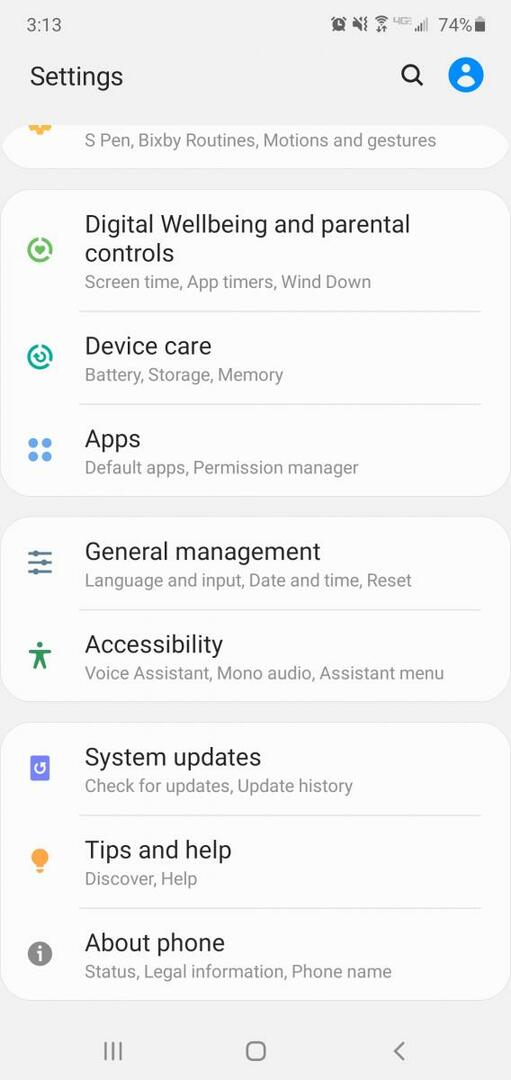
- Bakstelėkite Kalba ir įvestis.
- Tada pasirinkite Pažangūs nustatymai apačioje.
- Pasirinkite Automatinio pildymo paslauga.
- Galiausiai pasirinkite Automatinis pildymas naudojant Google.
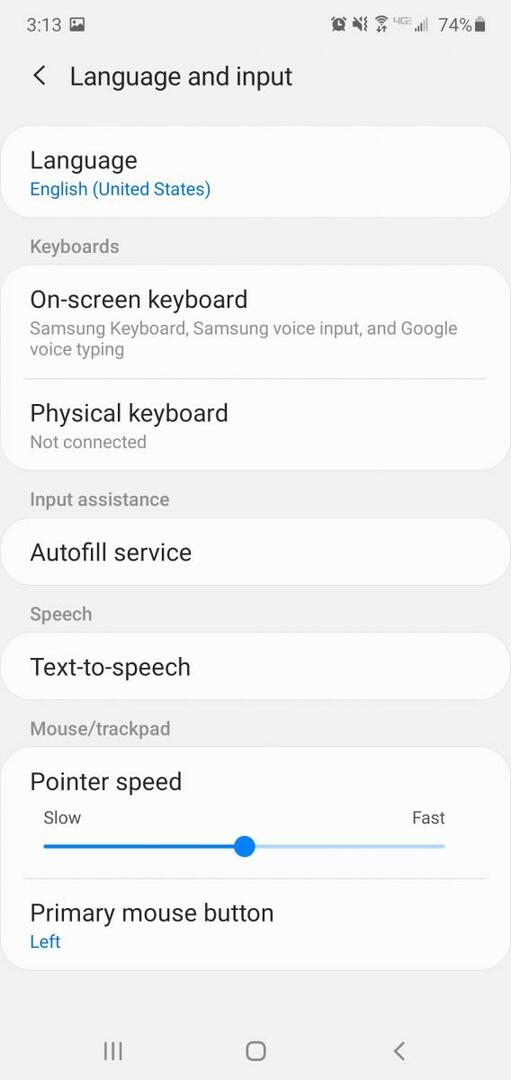
Kai tai padarysite, kai pirmą kartą telefone prisijungsite prie bet kurios programėlės, būsite paraginti išsaugoti prisijungimo duomenis. Tas pats pasakytina apie adresą ir kredito kortelės informaciją. Jums tereikia spustelėti „Išsaugoti“, kad įgalintumėte „Google“ automatinį pildymą, kad jūsų duomenys būtų saugomi.
Kai kitą kartą norėsite prisijungti prie tos programos, jūsų duomenys bus automatiškai užpildyti. Be to, kai bet kurioje „Android“ telefono svetainėje norėsite užpildyti savo asmeninę informaciją, jūsų duomenys bus automatiškai užpildyti tam skirtose vietose.
Kaip pakeisti automatinio pildymo paskyros informaciją
Jei reikia pakeisti automatinio pildymo informaciją – tarkime, kad persikraustėte arba turėjote pakeisti slaptažodį – galite lengvai ją atnaujinti be jokių sunkumų.
- Grįžkite į automatinio pildymo paslaugas naudodami „Android“ nustatymus. Nedvejodami peržiūrėkite veiksmus, pateiktus skiltyje „Įgalinti „Google“ automatinį pildymą „Android“.
- Tada bakstelėkite Nustatymai šalia „Google“ automatinio pildymo. Jūsų telefonas paragins užpildyti visą reikiamą informaciją. Tai taps jūsų nauja numatyta informacija.
- Įveskite „Google“ el. pašto adresą, asmeninę informaciją, adresą, kredito kortelės informaciją ir visa kita, ką norite, kad ši funkcija prisimintų.
Jei norite pakeisti bet kurią informaciją, tiesiog atlikite tą patį procesą. Taip turėsite galimybę pakeisti „Google“ automatinio pildymo paskyros nustatymus „Android“ telefone.
„Google“ taip pat atsimins automatinio pildymo informaciją iš skirtingų paskyrų. Tiesiog įsitikinkite, kad šią informaciją išsaugojote prisijungę prie vienos iš kitų „Google“ paskyrų.
Kaip ištrinti automatinio pildymo informaciją (duomenis) „Android“.
Kaip paprasta redaguoti automatinio pildymo informaciją, taip pat lengva ją ištrinti. Nesvarbu, ar tai paranoja, ar bendras nemėgimas, kad „Google“ laiko jūsų duomenis, nuvalykite juos atlikdami kelis paprastus veiksmus.
- Eiti į Nustatymai > Sistema.
- Bakstelėkite Kalba ir įvestis ir spustelėkite Išplėstinė.
- Pasirinkite Automatinio pildymo paslauga ir pasirinkti Nustatymai šalia Google automatinio pildymo.
- Paspausti Asmeninė informacija.
- Kitame ekrane pasirinkite pieštuko piktograma ir ištrinti informaciją. Bakstelėkite Gerai kad užbaigtumėte procesą.
- Taip pat galite atlikti tuos pačius veiksmus su adresu ir mokėjimo būdais.
- Pagal Slaptažodžiai, pasirinkite svetainę, kurią norite keisti, arba spustelėkite Ištrinti. Tada patvirtinkite, antrą kartą bakstelėdami Ištrinti rodomame pranešime.
Dabar vėl galėsite rankiniu būdu įvesti formos informaciją, kai jos jums reikės.
Apvyniojimas
Šiais laikais žmonės turi tiek daug vartotojo vardų ir slaptažodžių. Sunku juos visus sekti. Maža to, atrodo, kad rašiklio ir popieriaus triukas niekada neveikia – kažkas visada sugeba jį išmesti. Tačiau „Google“ automatinio pildymo dėka nebereikia įsiminti kiekvieną unikalų simbolį, didžiąsias ir mažąsias raides ar apatinį brūkšnį! Taip pat nereikia išimti kredito kortelės kiekvieną kartą, kai perkate internetu iš „Android“ išmaniojo telefono. Tiesiog atminkite, kad jei manote, kad „Google“ automatinis pildymas per daug susipažįsta su jūsų informacija, visada galite ją ištrinti.